MBR -kettide teisendamise meetodid GPT -ks või GPT -s MBR -is
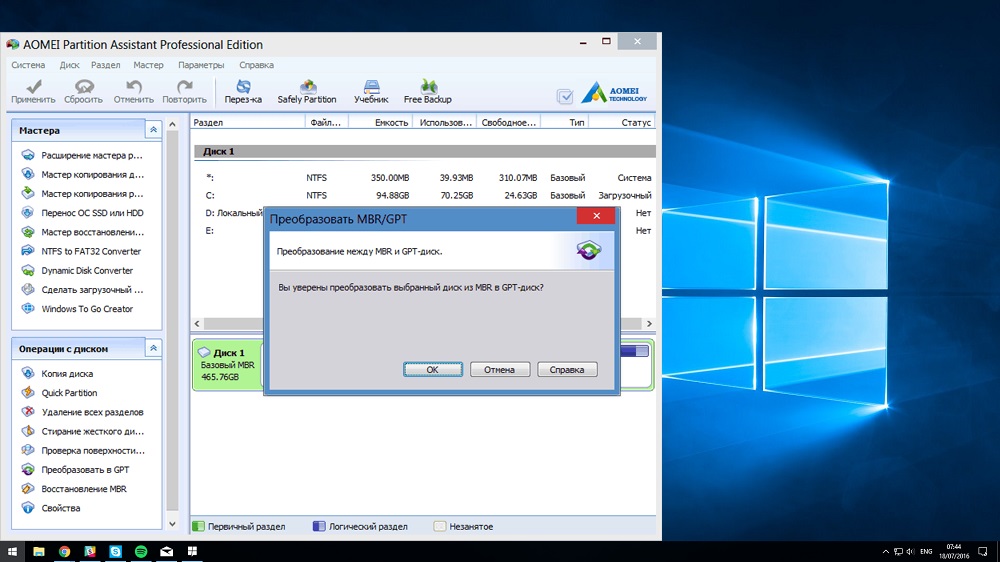
- 2402
- 32
- Ross Erdman
Ketaste tulekuga üle 2 TB, on personaalarvutite kasutajad kokku puutunud meediumi täiendava mahu kasutamise võimatuse probleemiga. Need on piirangud MBR, formaadi, truu ja tõde on teeninud alates 1983. aastast. Kas keegi võiks soovitada, kui palju füüsilist mälu suureneks?
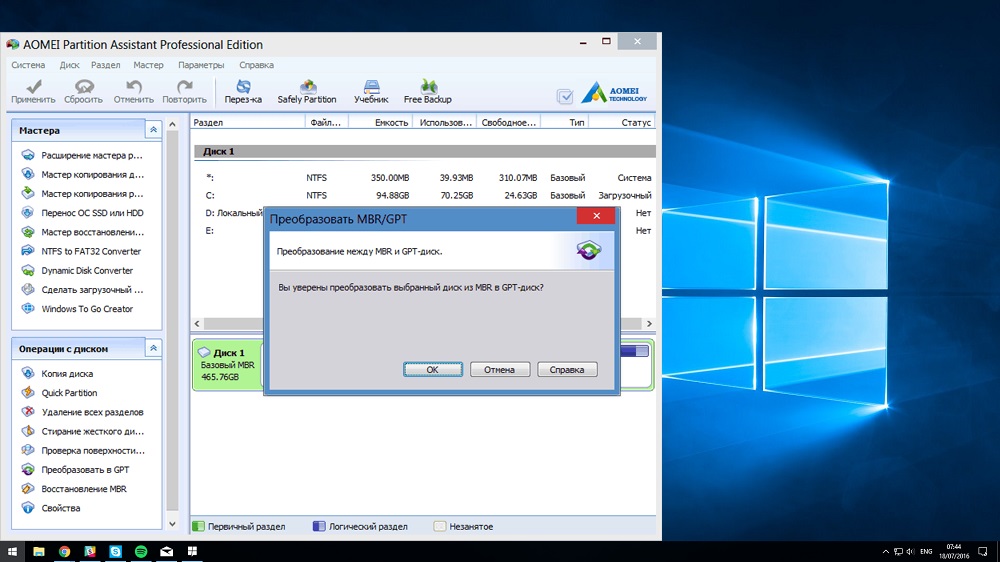
Arendajad olid sunnitud sellele reageerima. Nii ilmus GPT lõikude tabel, mis eemaldas selle piirangu, mis on nüüd võrdne 9,4 zetabüütiga. Kui kaua - küsimus pole veel asjakohane. Partitsioonilaua uus struktuur ei olnud vanade vanade bios. Selle toetus on vajalik emaplaatidele UEFI BIOS -iga.
Lõppkasutaja jaoks oli täiendavaid probleeme, mis võivad panna teda mõtlema MBR -ketaste muutmisele GPT -ks ja vastupidi. Selle lahendamiseks on mitu võimalust, millest me täna räägime.
Muundamine käsurida abil MBR -ks
Käsurida ei saa kõigil juhtudel kasutada. Fakt on see, et see on andmete täieliku kadumisega meetod, nii et kui tegemist on süsteemikettaga, sobib see ainult Windowsi uuesti installimisel. Kuid miks võib selline ümberkujundamine olla vajalik?
Windows 7 installimisel on vajalik GPT muundamine MBR -is. Kui seda ei tehta, saate sõnumi OS -i paigaldamise jätkamise võimatuse kohta sobimatute lõikude vormingu tõttu. Mis puutub mittesüsteemilistesse ketastesse, siis on muutmine vanaks vorminguks igal etapil võimalik, kuid peate hoolikalt mõtlema selle otstarbekusele.
Mõelge, kuidas muuta GPT MBR -i käsurea kaudu:
- Windowsis käivitab CMD käsu käsuridade konsooli. Kui peate seda tegema opsüsteemi paigaldamise etapis, peate lõikude valiku etapis klõpsama Shift + F10;
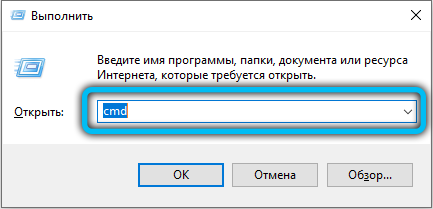
- Kui terminali aken ilmub, kogume Diskparti ja kinnitame sisestusega vajutades. Alustab eraldi aknas asuvate ketastega töö utiliit;

- Süsteemis esinevate füüsiliste ketaste loendi kuvamiseks kogume loendi ketta;
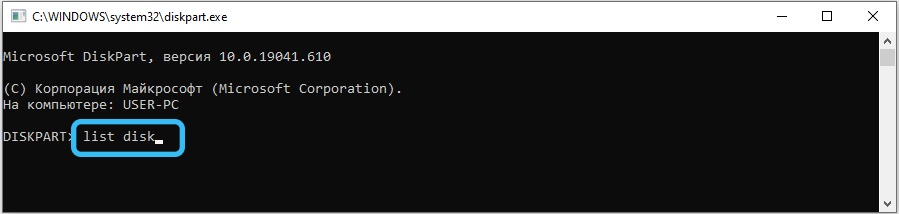
- Reeglina on OS -i installitud draivi nummerdatud number 0, ülejäänud kettad on kasvu järjekorras;
- Nüüd kogume valitud ketta nr, mis näitab utiliiti, mille ketas on teisendus;
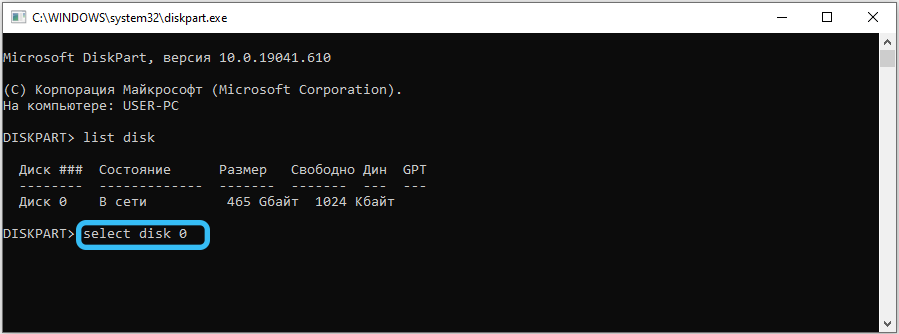
- Vaadata, millised lõigud kettal on, kasutage käsku Detail;
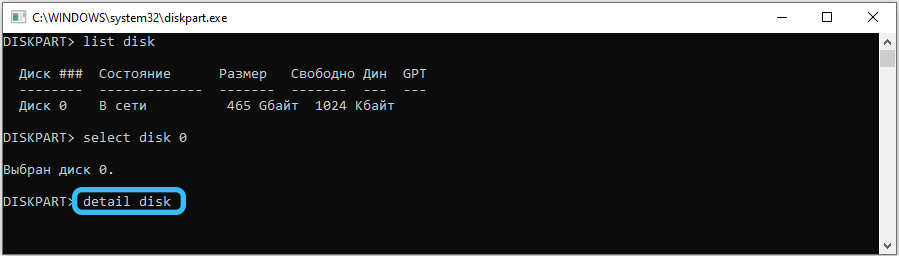
- Kui soovite muuta kogu ketta vormingut, sisestage puhas. Tuleks meeles pidada, et kõik olemasolevad sektsioonid hävitatakse;
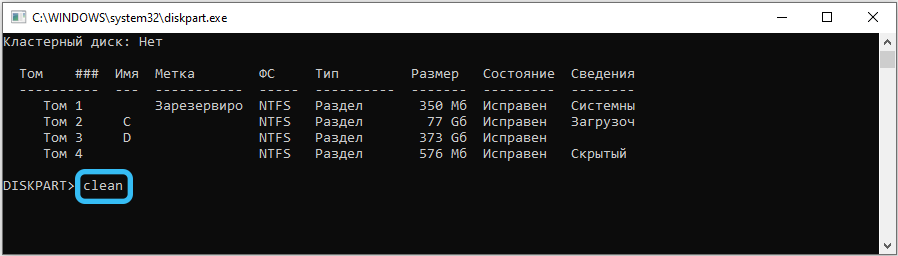
- Kui see suvand ei sobi. Sel juhul kustutatakse andmed ainult määratud mahult;
- Nüüd läheme otse ümberkujundamise juurde. Jao (ketta) tõlkimiseks soovitud vormingusse kogume teisenduse MBR -i ja ootame käsu lõpuleviimist;
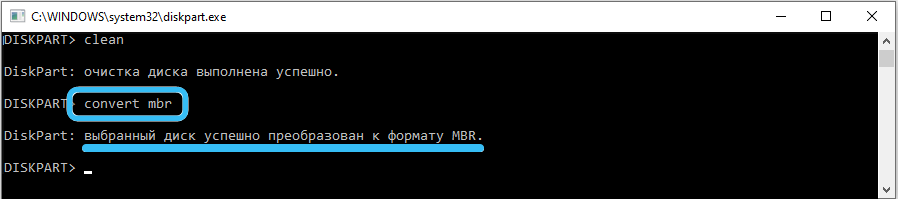
- Diskpartist väljumiseks kogume väljapääsu, sama meeskonda kasutatakse käsurida sulgemiseks.
Kui olete Windowsi installimisel teisendanud, jätkub see kohast, kus käsurida käivitasite. Kui see on sektsioonide loomise etapp, võite hakata lõigud looma vastutasuks kadunult, klõpsates nuppu "Võrdlus ketas".
Kuidas teisendada GPT kettad MBR -ks Windowsi hoonetega
Vaatame nüüd, kuidas muuta GPT ketas MBR -ks, kui Windowsi tööversioonil on vaja. "Esikümnesse" on see vormindamine võimatu, kuna see Windowsi versioon töötab eranditult UEFI BIOS -i all. Aga "seitsme" ja Windows 8 peal.1 meetod on töötaja, aga ka piiranguga - seda saab rakendada ainult süstemaatilise ketta jaoks.
Kuidas MBR -is töötavas süsteemis GPT -plaati uuesti teha:
- Käivitage konsool "Perform" (Win + R), koguge Diskmgmt.MSC, kinnitage, vajutades sisestusklahvi;
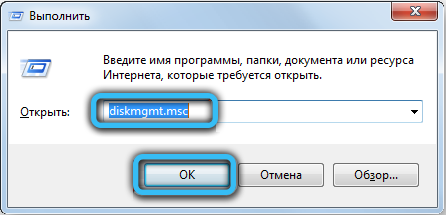
- Alustab täisväärtusliku ketta juhtimise utiliit. Valige ketas, mis tuleb tõlkida MBR -vormingusse;
- Nüüd peame kustutama kõik sellel olevad lõigud (klõpsates järgmises jaotises PKM -i ja valides menüü üksuse "Kustuta sektsioon");
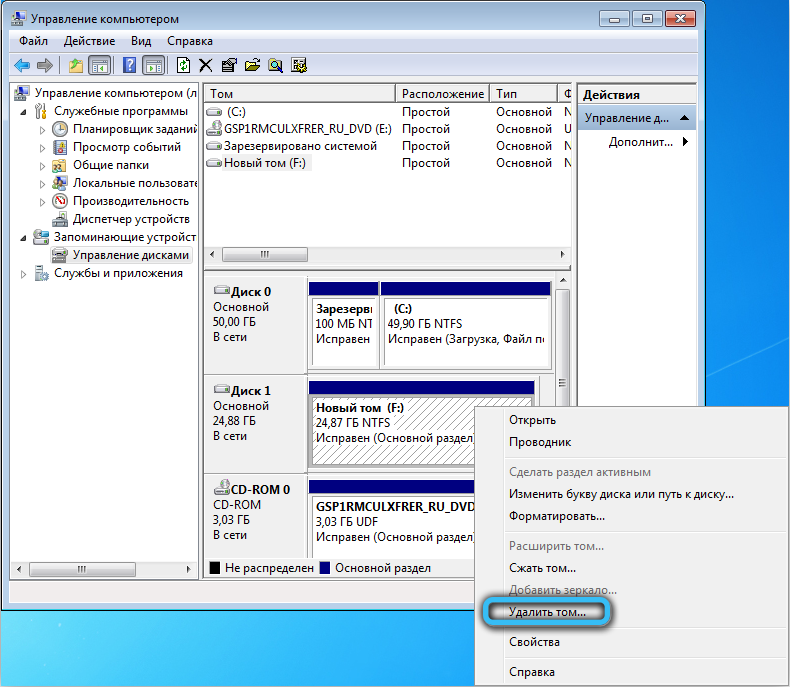
- Pärast seda klõpsame PKM -i nimega Disk, mis tuleb konverteerida, ja ilmub kontekstimenüüs, mis ilmub rida "teisendage MBR -kettaks".
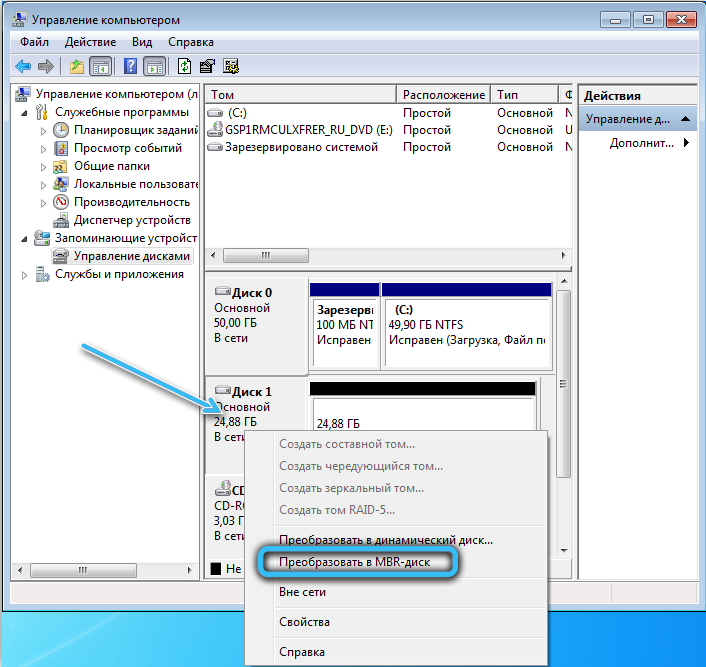
Nagu eelmisel juhul, saate pärast ketta teisendamist osaleda selle jagunemisega sektsioonideks, kui see on vajalik.
MBR muutmine GPT -ks
Mis puutub vastupidisesse muundamisse, saab seda teha utiliidi MBR2GPT. Pealegi, ainult Windows 10, kuid siin pakutakse sellist võimalust ainult versioonist 1703.
See võimaldab teil alustada ümberkujundamise protseduuri mis tahes etapis. Ja, mis on oluline - andmete kaotamata. Utiliidi saate käivitada "kümnete" installimise ajal ja süsteemi taastamisel. Veelgi enam, kui esialgne installimine tehti pärandrežiimis, tehakse tulevikus koormus UEFI režiimis.
Utiliit asub System32 Windows System kataloogisüsteemis. Kõige sagedamini kasutatakse seda varasemate versioonide migratsiooni ajal „kümnete” paigaldamisel, kui installi jätkamine on võimatu, kuna süsteemi kettal kasutatakse MBR -i poolsete pikkuste tabelit. MBR2GPT kasutamisel.Exe on vajalik mitmeid olulisi piiranguid. Esiteks peaks transformatsiooniks mõeldud ketas olema süsteemne ja teiseks ei tohiks see sisaldada rohkem kui kolme sektsiooni. Kolmandaks ei tohiks utiliiti "ketaste haldamise" kasutamisel olla rohelisega laiendatud sektsioone. Enamikul juhtudel austatakse neid tingimusi, kuid kahte viimast piirangut on hõlpsasti parandatavad, kustutades laiendatud sektsiooni.
Niisiis, oletame, et teil on akende installitud pärandrežiimis, kasutades MBR -sektsioonide vormingut. Sel juhul on võimalik MBR teisendada GPT -ks, kaotamata andmeid, kasutades järgmist algoritmi:
- Käivitage käsurida (Windowsi installimisel jaotise valimise etapis - klõpsake nuppu Shift+F10);
- Kogume MBR2GPT /valideerimise, kinnitame, vajutades sisestusklahvi;
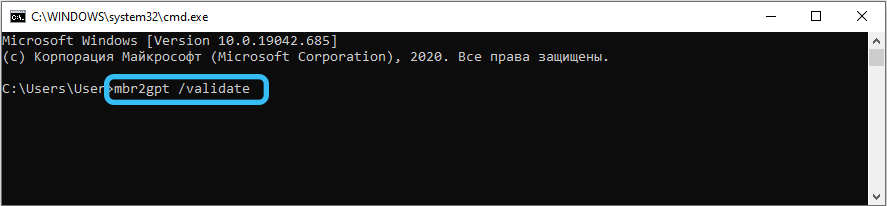
- Kui käsk kuvatakse käsu tulemusel, peate utiliidi uuesti käivitama, mis näitab füüsilise ketta arvu: MBR2GPT /ketas: nr /valideerimine, kus nr on ketta arv, valdavas enamuses juhtumite arv - 0;
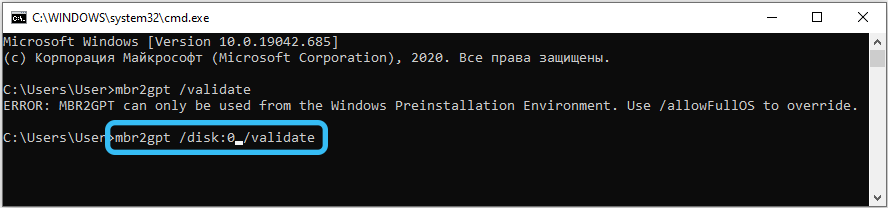
- Pärast eduka sõnumi valideerimise saamist saate minna otse konversioonile;
- Selleks sisestage MBR2GPT /Convert (kui me tähistasime ketta numbrit, peame kasutama suvandit /ketta: nr);
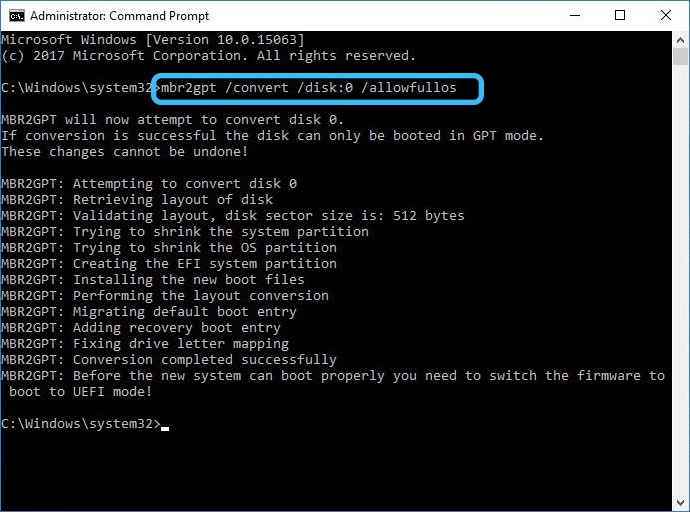
- Ootame teisenduse lõpuleviimist ja lahkume käsurea jäljendamise režiimist.
Selle tulemusel möödub muundamine andmete kaotamata, samal ajal kui meedium luuakse söötmesse, mille EFI-LOAKER asetab (tavaliselt kasutab utiliit selle jaoks jaotist „Reserveeritud süsteem”, kui on piisavalt piisav suurus).
Kui teisendus viidi läbi Windows 10 installimise ajal, klõpsake nupul "Värskendus", mille tulemusel jaotiste konfiguratsioon muutub praeguseks.
Kasutades kolmanda osapoole teisendusi GPT ja MBR vahel
Kolmanda osapoole programmide abil saate teisendada GPT MBR -i ja vastupidi. Neid pole nii palju ja selle meetodi eeliseks on transformatsiooni võimalus andmeid kaotamata. Ehitatud -Windowsi tööriistad võimaldavad seda teha ainult ülalkirjeldatud juhtudel, see tähendab ainult "kümnel" ja ainult GPT -ks muutmisel.
Minitooli partitsiooni viisard
Kuigi on palju kommunaalteenuseid, mis on spetsialiseerunud ketaste ja nende sektsioonidega töötamisele, on kõigist neist kaugeltki võimelised muutma sektsioone ühest formaadist teise. Ja need, mis võimaldavad sellel seda teha ilma kaotuseta, ja isegi üksik. Nende hulgas, esiteks väärib märkimist Minitooli partitsiooni viisardis. Utiliidi eeliste hulgas, mis võimaldasid sellel muutuda megapopulaarseks - kasutusmugavuse, vaba kasutamise võimaluseks, samuti kasutaja määratud ülesannete kiiruseks ja kvaliteediks.
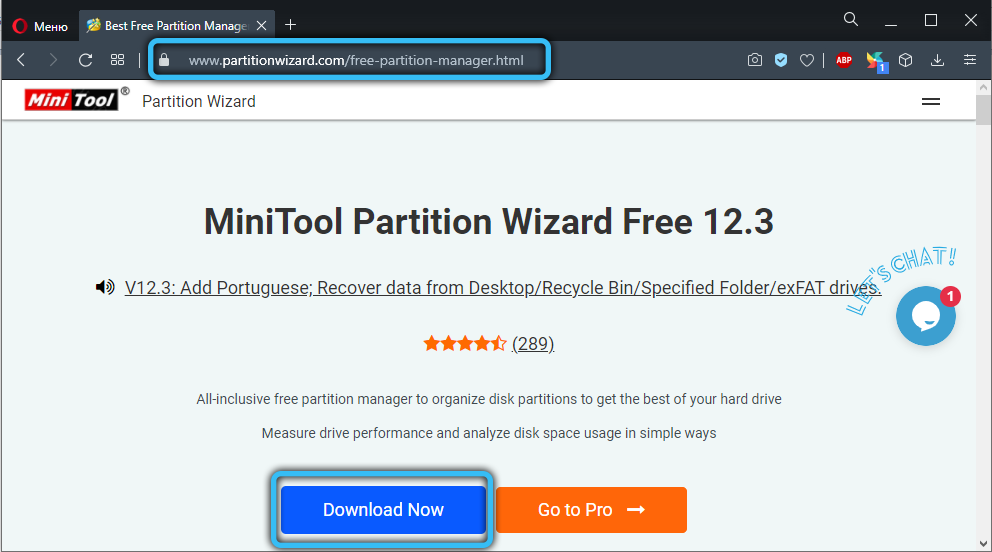
Programm on saadaval kahes versioonis:
- tavaline täidesaatv eksoshnik, mida saab kasutada juba installitud süsteemis;
- laadimispildi kujul. Seda saab salvestada välk kandjal ja kasutada viimast LiveCD -na. On selge, et seda valikut tuleks kasutada Windowsi installimisel.
Kirjeldame võimalust alglaadimise abil - see on natuke keerulisem.
Oluline. Kui teil on süsteemi ketta kohta olulisi andmeid, peate selle koostama teisele kettale või pilvele.GPT teisendusjärjestus MBR -is ilma andmesideta:
- Laadige pilt alla ja kirjutage see mälupulga alla;
- Sisestame asendatud kandja arvutisse või sülearvutisse, taaskäivitage;
- Varem peate muutma laadimisprotseduuri BIOS -is või kasutama alglaadimismenüü kõnet, mille põhjustavad erinevad erinevate versioonide võtmekombinatsioonid;
- кога иа ерфей утилиты загрзитс, ыираем дис дис, который нжно преобраза (кро кро ыро. е и именно вес физичесий дис, а не оин з зо ео разелов);
- Valige menüü paremal asuv üksus "teisendage MBR";
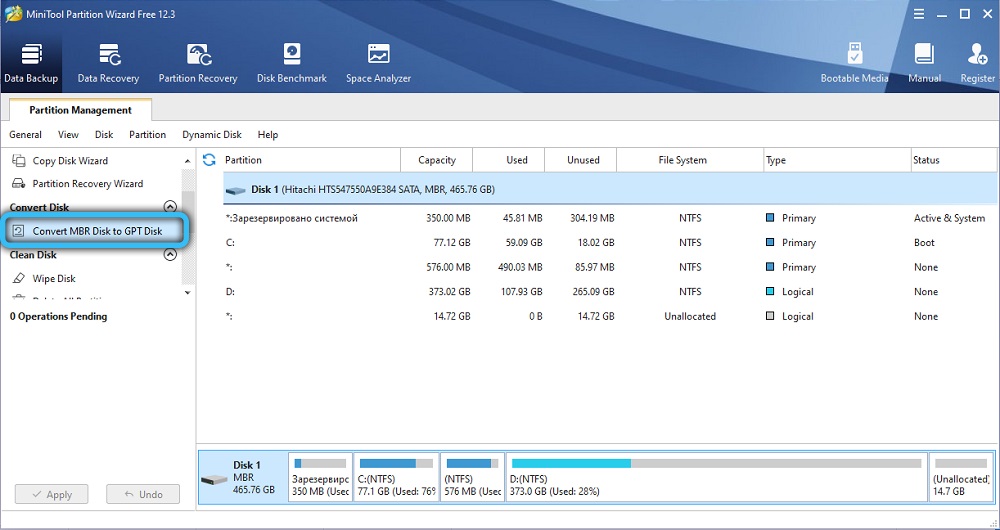
- Ümberkujundamise käivitamiseks klõpsake ülaltoodud nuppu Rakendage. Utiliit palub teil oma toiminguid kinnitada (võib -olla mitu korda). Kinnitage ja oodake teisenduse lõppu.
Valikut ei välistata, kui utiliit keeldub teisenduse teostamast, viidates tõsiasjale, et valitud ketas on süsteemne, ja lõikude tabel ei ole ümberkujundamisel. Sel juhul saate MBR -is GPT -st kettavormi muuta järgmiselt:
- Klõpsame jaotisel „Süsteemi hingamine”, samal ajal kui oleme veendunud, et selle maht on piisav (tavaliselt jätab süsteem ette kuni 300 MB, sellest piisab meie ülesandeks);
- Kustutame valitud jaotise, klõpsates nuppu Kustuta ja kinnitades oma toiminguid, vajutades nuppu "Rakenda";
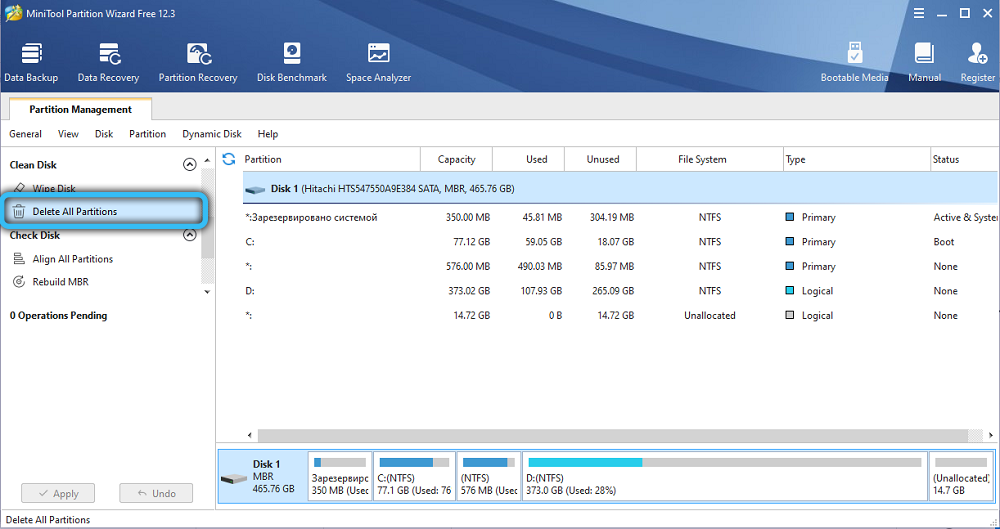
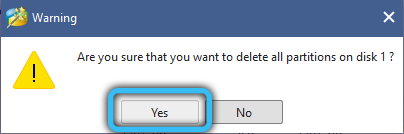
- Nüüd kordame ülalkirjeldatud toiminguid - valige kogu ketas, klõpsake vahekaardil "Teisenda MBR".
Selle meetodi abil saate salvestatud sektsioonide ajal MBR -i laadimise salvestusega ketta. Nüüd saate alustada Windowsi regulaarsel viisil installimist.
Utiliidi kasutamine käivitatava programmi kujul on sarnane, välja arvatud vajadus Minitooli partitsiooni viisard salvestada mälupulk pildi kujul.
Acronise ketta direktor
Populaarsuse osas ei ole see utiliit Minitooliga halvem. Lisaks on Acronise kettadega töötamise programm tänapäeval enamuses LiveCD -s. Tõsi, saadaval on ainult alglaadimispildi kujul versioon, see tähendab, et kettarežissööri saab kasutada ainult Windowsi ennistamisel/taastamisel. Üleminek GPT -lt MBR -ile ja vastupidi enamikul juhtudel on vaja OS -i ühest versioonist teise rände ajal.
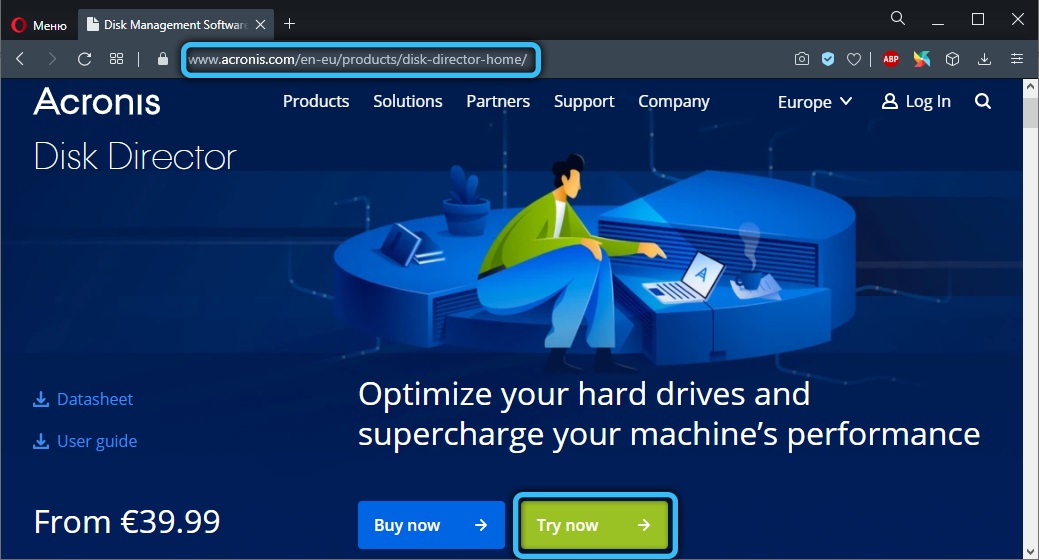
Kirjeldame toimingute jada:
- Laadime pildi alla, kirjutame selle mälupulk;
- Vajadusel on oluliste andmete varundamine kettalt C -st (kui see on) või pilvesalvestuses;
- Laadime vahetatavast söötmest pärast BIOS -is laadimise prioriteedi muutmist või laadimismenüü kasutamist;
- Valige utiliidi peamenüüs üksus "Põhilised drindid";
- Mõlemas suunas teisendamise läbiviimiseks peame eemaldama Windowsi reserveeritud osa (tavaliselt on selle suurus 100 mV), mille jaoks selle tähistame ja valime menüü „Kustuta Tom”;
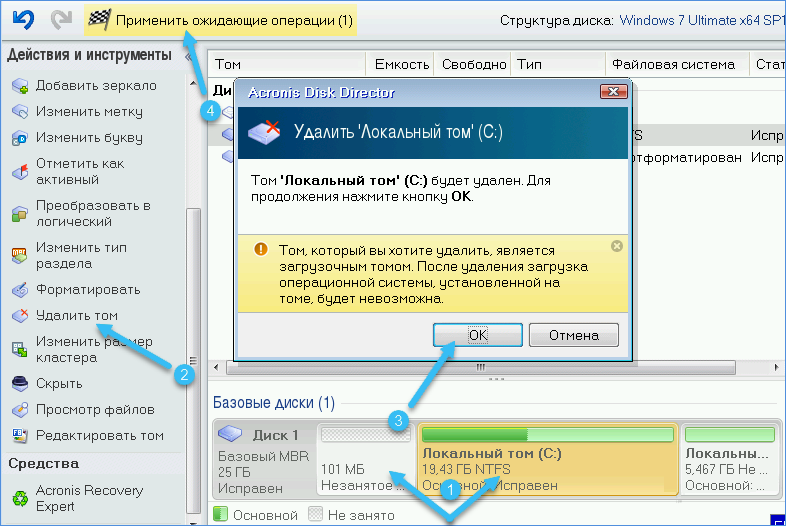
- Seejärel eemaldage täpselt samal viisil ketas C;
- Klõpsake nuppu "Rakenda" ja oodake, kuni näidatud köited eemaldatakse;
- Jääb alles klõpsata kettale PKM -i ja valida kontekstimenüüs vajalik suvand. Näiteks "Muutke MBR";
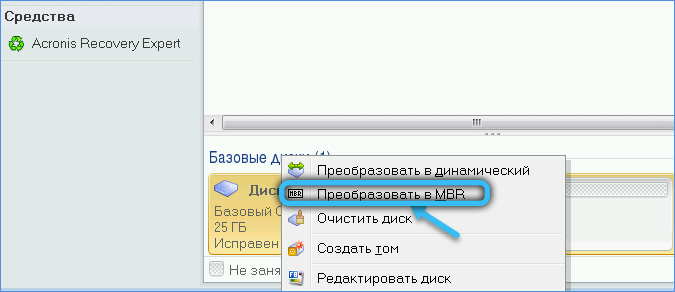
- Mõne sekundi pärast valmib protseduur ja saate jätkata Windowsi installimist tavapärasel viisil.

Niisiis, saime teada kõigi populaarsete viisidega, kuidas GPT -d MBR -iga installida või vastupidist teisendust teha. Windowsi sisseehitatud vahendite kasutamine on eelistatud meetod, mis ei nõua kommunaalteenuste otsimist ja allalaadimist kolmandalt osapoolte tootjatelt. Kuid mõnel juhul on selle kasutamine olemasolevate piirangute tõttu võimatu ja siis ei saa populaarse ketta kommunaalteenusteta seda teha.
Kui peate muutma sektsioonide vormingut ja samal ajal olete ilmnenud probleeme, mida meie artiklis ei kirjeldatud, on suur taotlus neid kommentaarides öelda - võib -olla aitab see vabaneda samadest probleemidest meie alalisega külastajad.
- « Mida teha, kui süsteem ei tuvasta RAM -i
- Õiged viisid tõrke kõrvaldamiseks koos mälupulga käivitamisega - kood 10 »

